Al usar una plataforma de streaming como Twitch, es importante configurar ciertos aspectos que mejoren la calidad de las transmisiones y aseguren que los espectadores tengan una buena experiencia.
Twitch es una red social que funciona perfectamente para emitir partidas de videojuegos, pero también fomenta la interacción entre los streamers y el público de diversas formas, por lo que tener problemas de retraso al momento de comunicarnos con nuestra audiencia podría ser muy dañino para el canal. Obviamente, la calidad de una transmisión depende directamente de los equipos que utilice el streamer y de su conexión a internet, así como de la eficiencia de la conexión y el ancho de banda de los espectadores. A mayor fluidez en la reproducción, mejor interacción se podrá tener en las transmisiones. Para que te asegures de transmitir de forma óptima en Twitch es necesario bajar el delay, por lo que te vamos a explicar cómo configurar una baja latencia en Twitch y asegurar una reproducción fluida y de calidad.
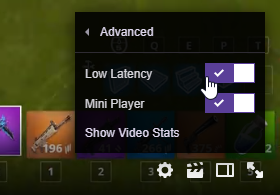
Configurar baja latencia en Twitch
El modo de baja latencia es perfecto para cuando tenemos un canal muy movido, donde se comparten muchos comentarios en el chat, archivos y donde los espectadores parecen no tener descanso. Mientras más contenido y participantes hallan en un canal durante una transmisión, mayor podría ser el retraso para descargar la información, lo que significa que las respuestas del streamer tardarán más en verse en los comentarios. Si se reduce la latencia, pues la capacidad de almacenamiento de búfer podría compensar esto y ayudar a que no haya tanto retraso (delay) al momento de las emisiones.
Sin embargo, también influirá en el retraso que tanto el streamer como el espectador cuente con una buena conexión a internet. Mientras más pésima sea la conexión a internet, mayor será el retraso y los tiempos de carga y descarga.
Pues bien, configurar la baja latencia en Twitch es un básico si queremos ayudar a que las emisiones que hagamos sean de mayor calidad, y es muy fácil habilitar esta opción. Primero que nada, entra en Twitch con tu cuenta y ve al panel de control de tu canal; selecciona ‘configuración’ y luego ‘canal’, y allí busca’ preferencias de optimización’ (modo de latencia). Entre las opciones que te aparezcan elige ‘baja latencia’ y los cambios se guardarán de forma automática. Si tienes una emisión en curso, el cambio de baja latencia no estará activo para esta, sino que se activará para una próxima emisión.
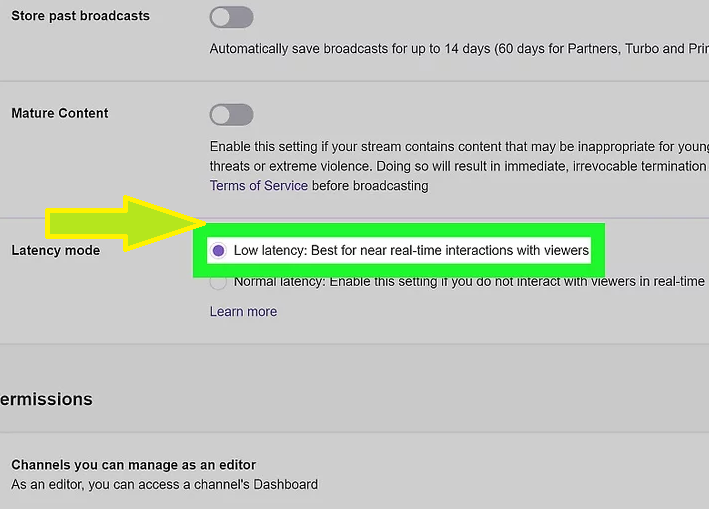
Consejos para probar tu velocidad de carga
Además de configurar en Twitch el modo de baja latencia, puedes hacer otras cosas para asegurarte de que cuentas con las condiciones mínimas para emitir con una alta calidad. Por ejemplo, puedes probar cómo está trabajando tu velocidad de carga, pues para que tus streaming se den de forma óptima, requieres una alta velocidad de carga. Existen varias herramientas para probar la velocidad de tu conexión, como TestMy o SpeedTest.
La mínima velocidad de carga que debes tener es de 1.5mbps para una transmisión típica de 720p a 30fps. Además de la velocidad de carga, tienes que echarte una pasada por la página de las pautas de codificación de Twitch, para que veas qué opciones tiene la plataforma y así poder configurarlas correctamente en tu servicio de transmisión, sea este StreamLabs, OBS Studio o cualquier otro.
También, te recomendamos desconectar todos los elementos adicionales que tengas conectados a tu hardware, pues esto puede aumentar la latencia de la transmisión al estar configuradas o enrutadas mediante diversos softwares. Si tu conexión a internet no ayuda en las transmisiones, busca otras opciones con el proveedor o, en caso de no conseguir solución y mejoras, opta por cambiar de proveedor.
Consideraciones finales
Transmitir en Twitch con baja latencia puede marcar la diferencia en la calidad de tus transmisiones y en la manera en que interactúas con tus espectadores. No puedes ignorar los tiempos de carga y la velocidad de respuesta si en verdad quieres hacer tu canal, así que mantente al día con esta y con cualquier otra configuración que necesites habilitar tanto en Twitch como en el servicio de transmisión que escojas. Si usas Twitch desde un dispositivo móvil, no podrás seleccionar el modo de baja latencia, pero puedes hacerlo si cargas la versión de escritorio en el navegador directamente desde la página de Twitch.






